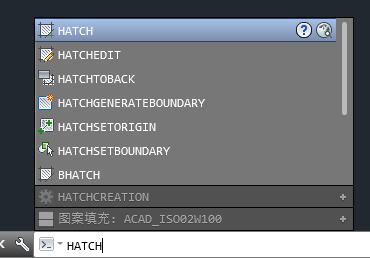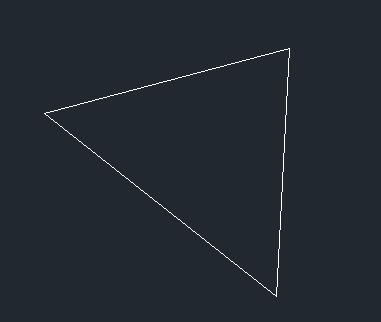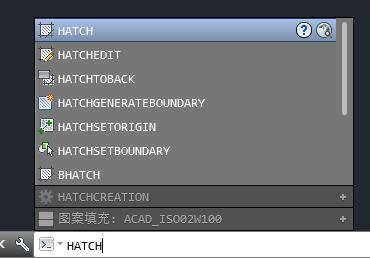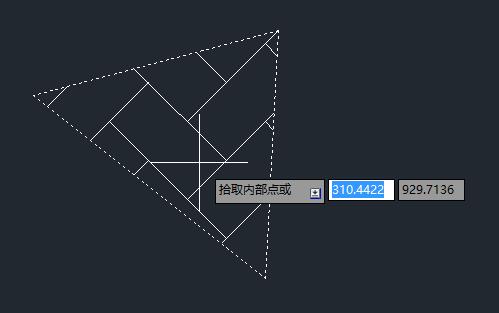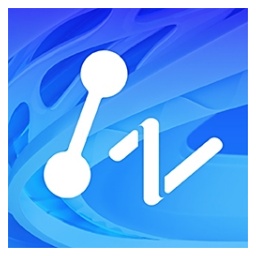CAD填充图案大全Hatch官方版是款有着900个cad填充图案的素材包。CAD填充图案大全Hatch中有着包含园路,门窗,墙面等多种类型的填充图案,适用于autocad2000以上版本。CAD填充图案大全Hatch还可以设置图案的颜色,角度,比例等参数,极大的方便了cad设计工作者。华军软件园提供CAD填充图案大全Hatch的下载服务,下载CAD填充图案大全Hatch其他版本,请到华军软件园!

CAD填充图案大全Hatch软件功能
包含了900个cad填充图案
包含园路,门窗,墙面等多种类型的填充图案
可以设置图案的颜色,角度,比例等参数
CAD填充图案大全Hatch安装说明
1、从本站下载cad填充图案大全软件包,将压缩包解压,然后使用鼠标左键双击打开安装文件。

2.这样CAD填充图案会自动开始搜索电脑中的AutoCAD安装路径并开始安装填充图案。

3.稍等片刻,图案安装完成后会提示安装完成,直接点击右下角的“完成”按钮即可。

CAD填充图案大全Hatch使用方法
1、打开电脑中的AutoCAD,找到我们需要填充图案的图形,例如我们想要为下面这个三角形填充图案。
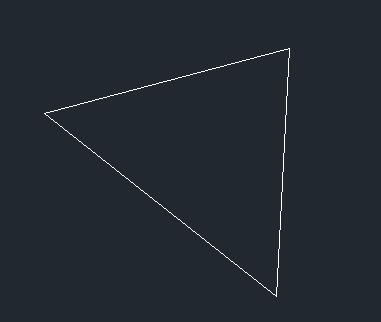
2、我们先输入“HATCH”命令打开图案填充功能。
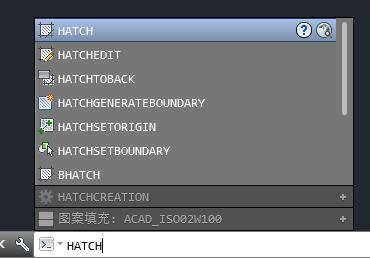
3、之后在界面上方工具栏即可从数百种图案中选择想要的填充图案。

4、选择好后,点击三角形内部任意一点即可将图案填充进去了。
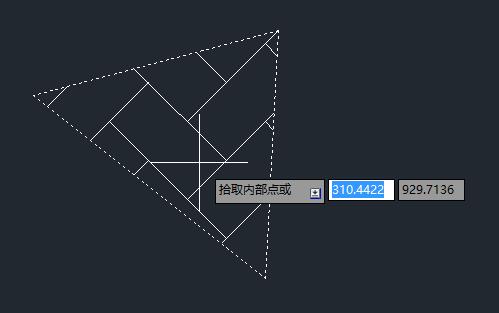
CAD填充图案大全Hatch常见问题
问:CAD导入CAD填充图案不显示,填充不上怎么办?
答:解决方法1:
打开CAD,而后单击【工具】【选项】弹出选项对话框,再选择【显示】,将【应用实体填充】选择:仅亮显光栅图像边框与应用实体填充。
解决方法2:
在命令窗输入FILL,空格----输入1或选择ON打开此变量就OK了。
解决方法3:
你填充的图案所在图层为关闭状态,就是那个小灯泡样的为灰色,打开后就能显示了。
解决方法4:
你填充的比例相对你的图形不适合,需要调整比例,在角度与比例中的角度设置为0,比例设置为1。
注:fill值为off时,fillmode(第一种方法)值为1时,填充也不显示,也就是说必须填充fill打开时,应用实体填充(fillmode=1)时才生效。
同类软件对比
CAD快速看图是一款cad图纸浏览软件。如果你在没有安装CAD的情况下,CAD快速看图就可以帮助你查看图纸了。而且CAD快速看图可以有效的解决纸质的图纸非常的环保。
CAD迷你看图(dwg文件查看器)是一款非常轻巧,快速的dwg看图工具,可脱离autocad快速浏览dwg图纸,并提供了平移,缩放,全屏等常用功能。CAD迷你看图软件采用独特的云技术可根据不同cdwg图纸需要自动下载并转载相应的字体,解决了dwg图纸字体,图形丢失问题。
华军小编推荐:
CAD填充图案大全Hatch中有着包含园路,门窗,墙面等多种类型的填充图案,适用于autocad2000以上版本。CAD填充图案大全Hatch作为CAD软件里面十分出色的软件,小编强力向您推荐,下载了就知道有多好。